افزونهها و برنامههای افزودنی فتوشاپ راهی آسان برای افزودن عملکرد به برنامه پردازش تصویر پیشرو و بهبود گردش کار شما هستند.
افزونهها و برنامههای افزودنی فتوشاپ راهی آسان برای افزودن عملکرد به برنامه پردازش تصویر پیشرو و بهبود گردش کار شما هستند. تقریباً برای هر چیزی میتوانید پلاگینهای رایگان فتوشاپ، افزونههای رایگان فتوشاپ و افزونههای رایگان فتوشاپ را بیابید.
برخی، روتوش حرفه ای پوست را که انتظار دارید روی جلد یک مجله براق ببینید، ساده می کنند و صدها دلار هزینه دارد. دیگران از کارهای خسته کننده و تکراری مراقبت می کنند که زمان ارزشمندی را در برنامه شما می گیرد. برخی از افزونه های رایگان Adobe را می توان در سایر برنامه های Creative Cloud نیز استفاده کرد. در هر صورت، همه آنها زندگی شما را بسیار آسان تر می کنند.
در این راهنما، ما نگاهی به 10 مورد از بهترین افزونه های رایگان فتوشاپ خواهیم داشت که باید بلافاصله استفاده از آنها را شروع کنید. در حالی که همه این افزونههای فتوشاپ رایگان هستند، برخی از آنها دارای ویژگیهای پولی اضافی یا نسخه حرفهای هستند. توضیحات افزونه یا افزونه را بررسی کنید تا متوجه شوید.
1. پلاگین Pexels
Pexels یکی از سایت های عکس استوک رایگان مورد علاقه ما است. با استفاده از افزونه رایگان Pexels، میتوانید بدون خروج از فتوشاپ به محتوای Pexels دسترسی داشته باشید.
به Windows > Extensions > Pexels بروید تا Pexels را در پنل خودش باز کنید. در اینجا، می توانید تصاویری را که بر اساس اخیر یا محبوب تقسیم شده اند مرور کنید، یا جستجوها و برچسب های محبوب را در زیر برگه Likes مشاهده کنید. یک گزینه جستجو نیز وجود دارد.
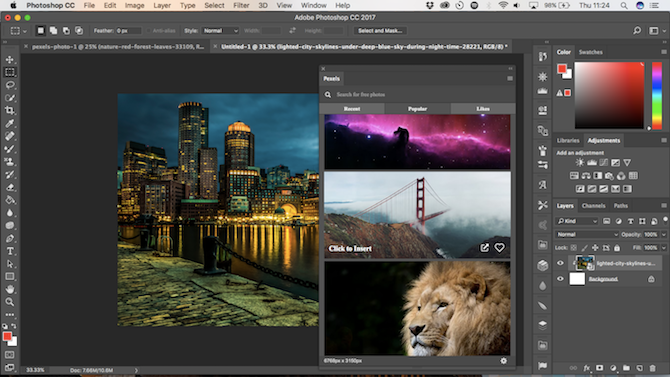
برای دانلود روی یک عکس کلیک کنید و آن را در یک لایه جدید در فایل فتوشاپ باز خود قرار دهید (اگر هیچ یک از آنها باز نباشد، افزونه به طور خودکار یک لایه جدید ایجاد می کند). اگر نیاز به افزودن بافت به تصویر، تغییر پسزمینه یا اهداف بیشماری دیگر داشته باشید، عکسهای استوک عالی هستند. داشتن یک کتابخانه سهام که اساساً در فتوشاپ تعبیه شده است واقعاً به ساده کردن گردش کار شما کمک می کند.
همچنین میتوانید پلاگینهایی را برای سرویسهای عکس سهام تجاری مانند iStock و Getty دریافت کنید. اینها رایگان هستند، اما شما باید برای تصاویر هزینه کنید.
2. دارایی های خلاقانه رایگان ON1
ON1 Effects عملکردی به سبک اینستاگرام را به فتوشاپ اضافه می کند. این مجموعه عظیمی از تنظیمات پیشتنظیمی را فراهم میکند که ظاهرهای عمومی مانند «Hipster» یا «Cinematic» را برای آنهایی که در اطراف فیلمهای خاص ساخته شدهاند را پوشش میدهد. همچنین تعداد زیادی فیلتر را ارائه می دهد که می توانند رنگ ها و لحن تصویر شما را بهبود بخشند.
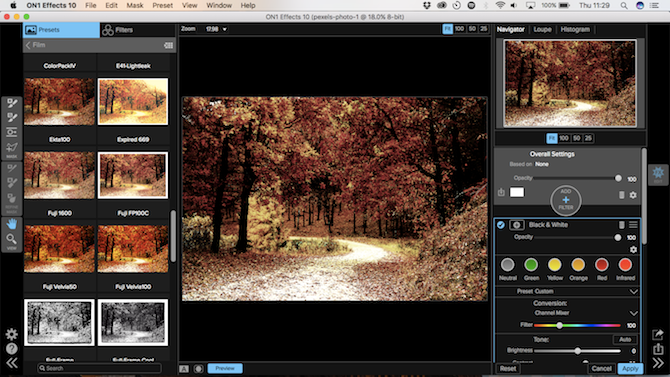
ON1 Effects بهعنوان یک پانل با یک کلیک در فتوشاپ کار میکند، یا میتوانید برنامه مستقل همراه را برای کنترل دقیقتر بر نحوه اعمال از پیش تنظیمها بر روی عکسهای خود باز کنید.
3. جوهر
Ink یک افزونه برای طراحان وب است که چیدمان های خود را در فتوشاپ قرار می دهند. عناصر موجود در سند شما را به کدهای HTML و CSS تبدیل می کند تا بتوان آنها را با دقت در یک صفحه وب دوباره ایجاد کرد.

جوهر تمام اطلاعاتی را که در مورد فونت های مورد استفاده نیاز دارید و همچنین اندازه، رنگ، پیشرو و ردیابی و سایر عناصر تایپوگرافی لازم را در اختیار شما قرار می دهد. حتی کدی برای سایهها و گرادیانها و همچنین اندازهگیریهای پیکسلی بین عناصر مختلف که طراحی شما را تشکیل میدهند ایجاد میکند. جوهر اکنون از تابلوهای هنری پشتیبانی میکند، بنابراین میدانید که طرحبندیهای شما دقیق خواهند بود.
4. CSS3Ps
ابزار دیگری برای توسعه دهندگان وب، CSS3Ps است که لایه های جداگانه را به کد CSS تبدیل می کند. فتوشاپ برخی از این قابلیت ها را در خود دارد، اما این افزونه با دادن کد SCSS و SASS به شما فراتر می رود.
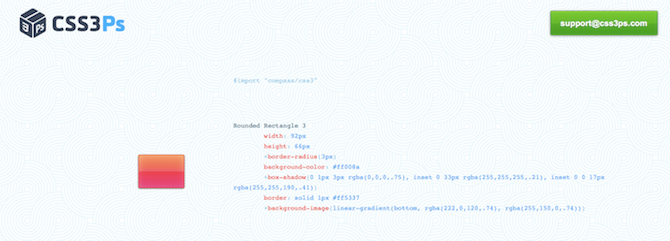
وقتی روی طرحهای پیچیده کار میکنید، CSS3P میتواند سریعتر باشد، زیرا همه آنها مبتنی بر ابر هستند. این یک ابزار عالی است و دردسرهای زیادی را از طراحی دکمه ها کم می کند، به خصوص هنگام استفاده از سایه ها، درخشش ها و جلوه های دیگر. CSS3Ps اکنون از لایه های متنی پشتیبانی می کند.
5. SuperPNG
فتوشاپ از بسیاری از فرمت های فایل پشتیبانی می کند که می توانید تصاویر خود را در آنها ذخیره کنید. PNG یکی از آنهاست، اما گزینههایی که هنگام ذخیرهسازی دریافت میکنید بسیار محدود هستند.
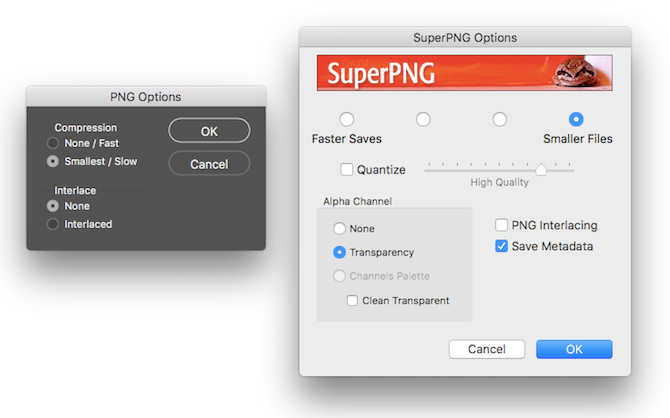
SuperPNG کنترل بسیار بیشتری بر روی تصاویر PNG خود نسبت به Photoshop به تنهایی به شما می دهد. تا حدودی برخلاف تصور، به دلیل کندی فشردهسازی PNG، یک تصویر با کیفیت پایینتر ذخیره میشود. SuperPNG تنظیمات بیشتری برای یافتن تعادل مناسب بین سرعت و کیفیت دارد، بنابراین می توانید تصاویر را سریعتر ذخیره کنید. همچنین میتوانید شفافیت یک تصویر را حفظ کنید و متادیتا را نگه دارید یا حذف کنید.
6. Long Shadow Generator 2
برخی از ضروری ترین افزونه ها و افزونه های فتوشاپ آنهایی هستند که کارهای رایج را ساده می کنند. این مطمئناً در مورد Long Shadow Generator 2 صدق می کند که دقیقاً همان کاری را انجام می دهد که نامش نشان می دهد.
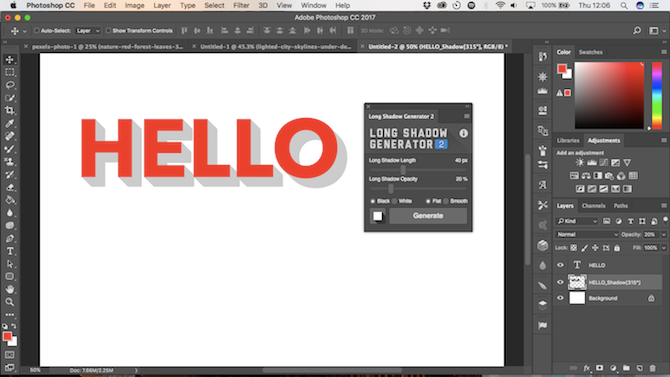
گزینه ها عمداً پراکنده هستند. شما می توانید زاویه، طول و تاریکی سایه مورد نظر خود را تنظیم کنید. همچنین میتوانید بین سایههای صاف یا سایهای که هر چه بیشتر میرود محو میشود، انتخاب کنید. و زمانی که متن یا اشیاء شما روی پسزمینه تیره هستند، میتوانید سایههای سفید ایجاد کنید. اما اگر ترجیح می دهید، می توانید همه این کارها را تنها با یک کلیک انجام دهید.
7. QR Code Maker Pro
این افزونه QR Code Maker از Photoshop CC، InDesign CC و Illustrator CC پشتیبانی می کند، بنابراین می توانید در بین برنامه ها کار کنید. از حالت های Number، Latin، Kanji و UTF-8 پشتیبانی می کند. اگر فتوشاپ در حین نصب QR Code Maker Pro باز است، باید فتوشاپ را دوباره راه اندازی کنید تا در منوی افزونه ها در Creative Cloud Desktop App نمایش داده شود.
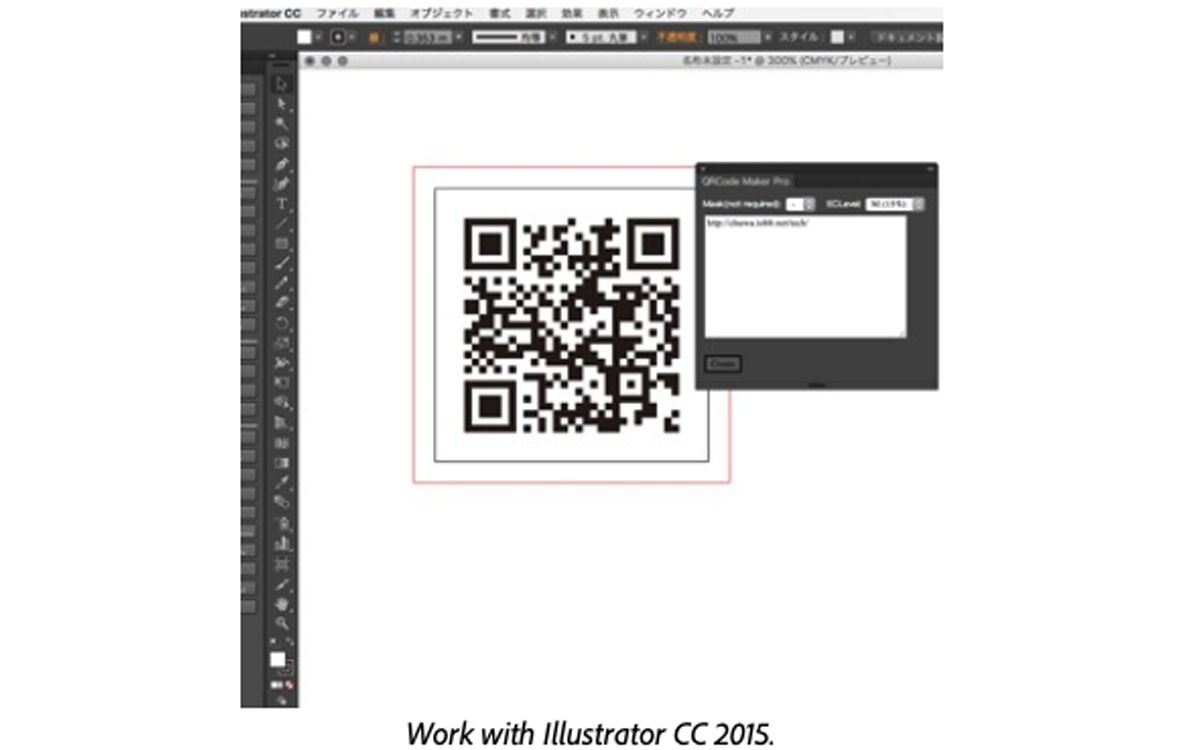
پس از راه اندازی مجدد، روی Manage Plugins کلیک کنید و آن را خواهید دید. این یکی از مفیدترین افزونههای رایگان فتوشاپ برای هنرمندانی است که میخواهند بدون اضافه کردن متن، واترمارک کنند، بفروشند یا اطلاعات بیشتری در مورد کار خود نشان دهند.
8. فونت Awesome PS
اگر زمانی نیاز به انداختن نماد توییتر یا سبد خرید در وب سایت خود داشتید، احتمالاً از Font Awesome برای انجام این کار استفاده می کنید. با Font Awesome PS اکنون می توانید از همان فونت نمادین در طراحی های فتوشاپ خود نیز استفاده کنید.
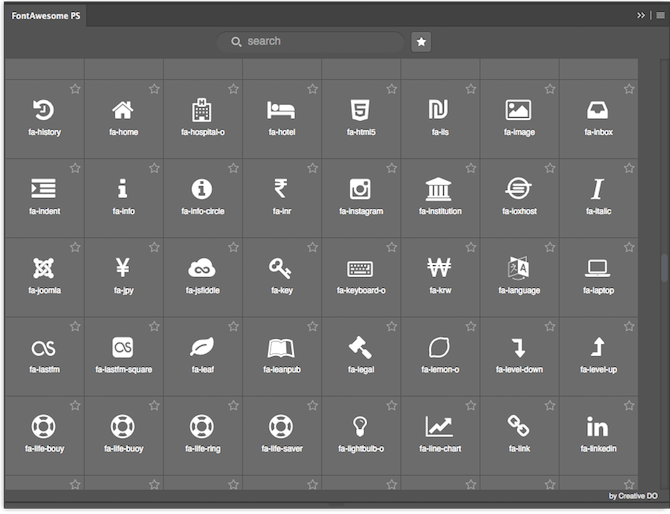
صدها آیکون برای انتخاب وجود دارد. آنها به عنوان اشکال برداری به تصویر شما اضافه می شوند، بنابراین می توان آنها را تغییر اندازه داد، رنگ کرد و بدون افت کیفیت آنها را ویرایش کرد.
9. Icons8 Icon Library
در اینجا یک کتابخانه آیکون های عالی دیگر وجود دارد و بهتر از همه، قابل جستجو است. Icons8 دارای بیش از 125000 نماد برای انتخاب است که با فرمت PNG موجود است. تنها کاری که باید انجام دهید این است که روی نماد مورد نظر کلیک کنید و روی بوم ظاهر می شود.
![]()
10. بسته تعویض آسمان
در حالی که به نظر میرسد این افزونه فقط برای جلوههای ویژه استفاده میشود، اما اگر عکسهای منظره در ساعات مختلف روز یا نوردهیهای مختلف گرفته شده باشید، واقعاً میتواند مفید باشد. گاهی اوقات بسته به تنظیمات دوربین، آسمان تیرهتر از سوژه شما (یا برعکس) میشود، و ممکن است بخواهید آن را روشن یا تاریک کنید بدون اینکه روی بقیه عکس تأثیر بگذارد.
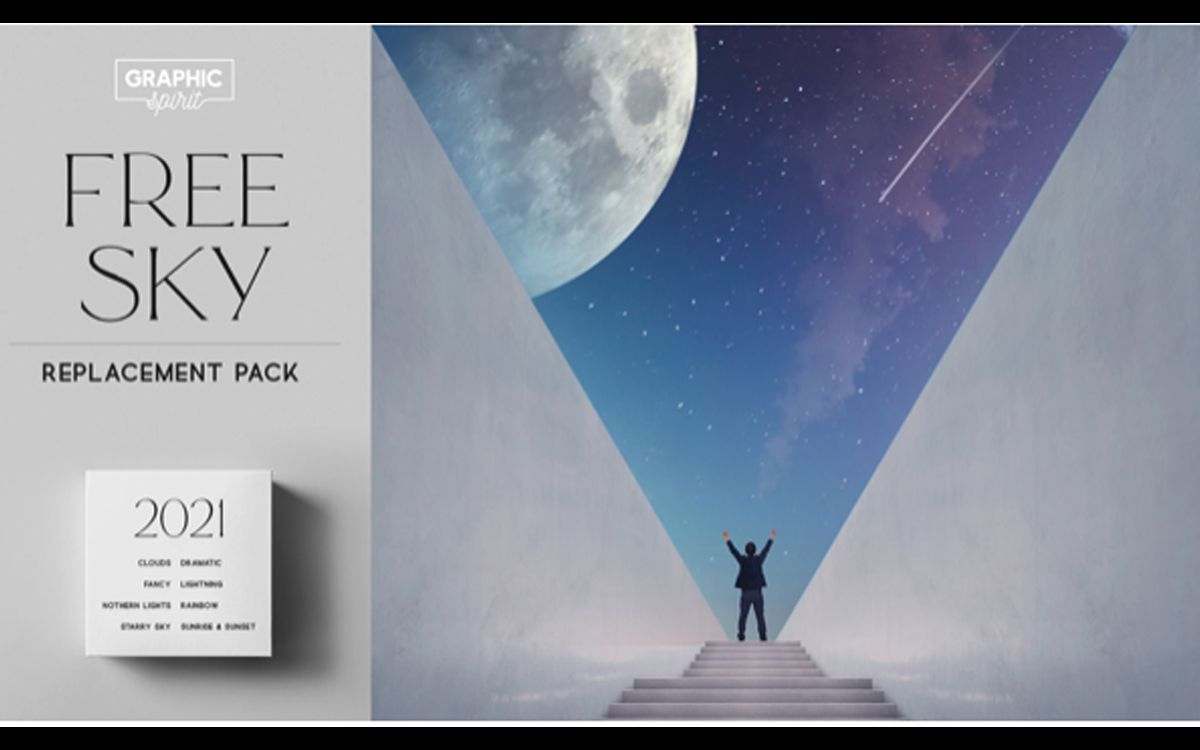
بسته جایگزین آسمان نه تنها به عنوان یک ابزار کاربردی برای کنترل بیشتر بر نوردهی آسمان به شما کار میکند، بلکه دارای جلوههای ویژهای مانند ستارهها، رنگین کمان، شفقهای شمالی و رعد و برق و غیره است.
کار با پلاگین های فتوشاپ
پلاگین ها و افزونه ها به روش های مختلف نصب و کار می کنند. برخی مانند برنامه های معمولی نصب می شوند. برخی از فایلهای ZIP دانلود میشوند و باید به صورت دستی در افزونههای برنامه Creative Cloud Desktop یا فهرست برنامههای افزودنی فتوشاپ کپی شوند. برای راهنمایی در این موارد وب سایت را بررسی کنید.
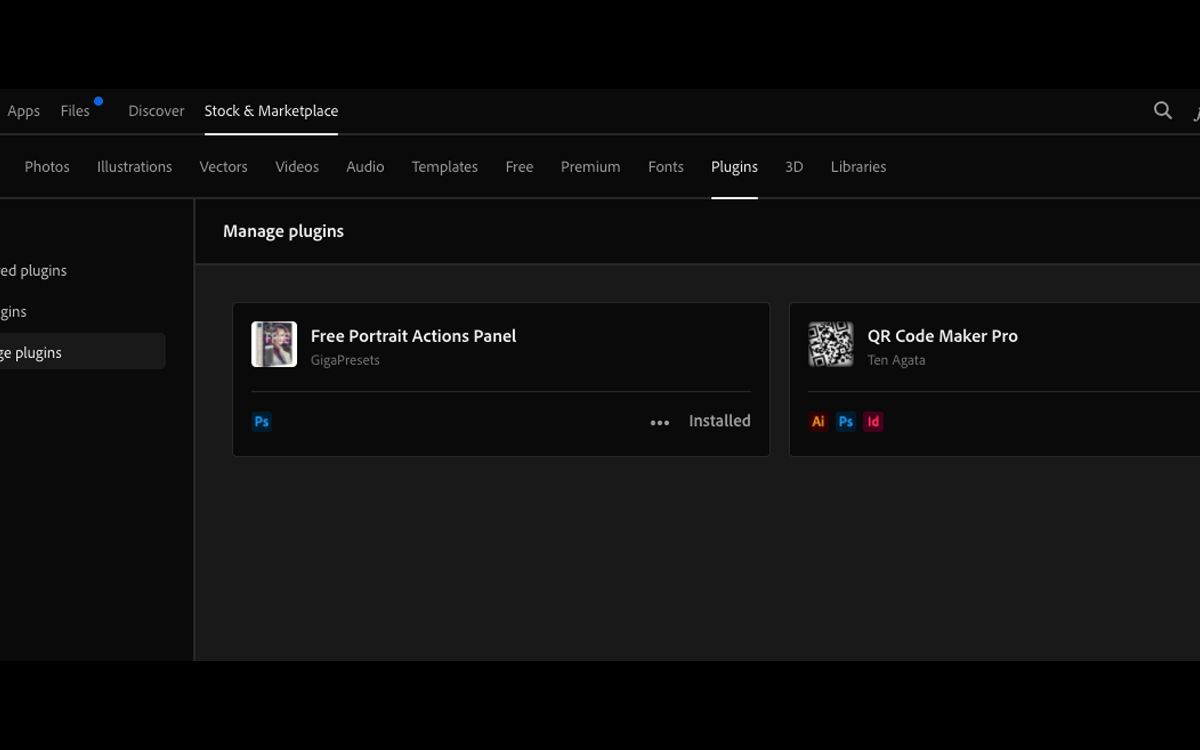
اگر افزونه در قالب ZXP است، برنامه ZXPInstaller را امتحان کنید، که برای ویندوز و مک موجود است. این جایگزین Adobe Extensions Manager می شود که قبلاً برای نصب این فایل ها استفاده می شد.
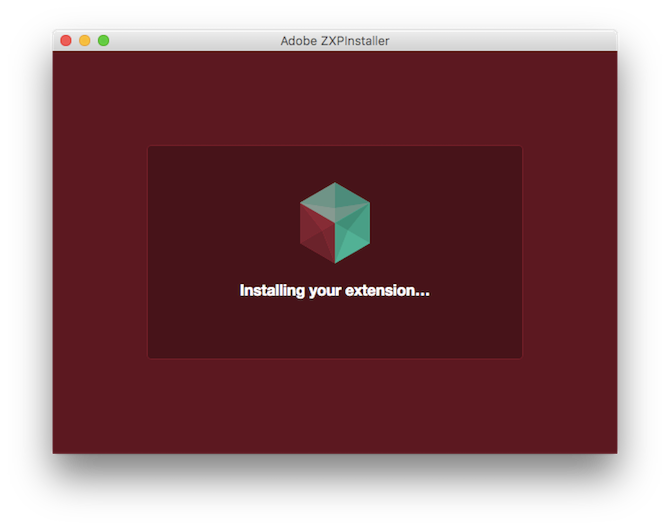
می توانید در یکی از چند مکان مختلف به افزونه ها دسترسی داشته باشید. معمولاً آنها را در قسمت Plugins > Manage Plugins در برنامه Creative Cloud Desktop پیدا خواهید کرد. گاهی اوقات آنها را در منوی Filter یا Edit پیدا خواهید کرد. در مورد SuperPNG، در بالا، آن را به عنوان یک فرمت فایل در منوی Save As پیدا خواهید کرد.
همه پلاگین ها به صورت غیر مخرب کار می کنند. هر ویرایشی که روی تصاویر شما انجام میدهند در لایههای جداگانهای انجام میشوند، و شما را آزاد میگذارد تا آزمایش کنید تا آنهایی را پیدا کنید که به بهترین نحو با نحوه کار شما مطابقت دارند. افزونهها، در کنار سایر ویژگیهای پیشرفته، فتوشاپ را به یکی از ضروریترین منابع برای طراحان گرافیک از هر رشتهای تبدیل میکنند.
گردش کار فتوشاپ خود را با این افزونه های رایگان بهینه کنید
اگر قطعه ای در گردش کار فتوشاپ شما وجود نداشته باشد، یک پلاگین می تواند پازل را کامل کند. این پلاگین های رایگان فتوشاپ را بررسی کنید که این روند را برای شما ساده می کند.
